Outlook groupes vous permettent de travailler avec vos amis, votre famille ou vos collègues sur un objectif commun : vous pouvez envoyer des messages au groupe; partager des fichiers ; et planifier des événements sur un calendrier de groupe.
Les groupes créés dans Outlook.com ou Outlook sur le web peuvent également être consultés dans Outlook pour Windows ou macOS, ou dans l’application mobile Outlook.
Créer un groupeOutlook
-
Connectez-vous à Outlook.com ou Outlook sur le web.
-
Développez le volet gauche pour afficher la liste des dossiers.
-
Sous Groupes, sélectionnez Nouveau groupe.
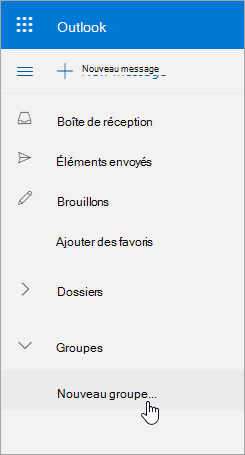
-
Entrez un nom et une description pour votre groupe, puis sélectionnez Créer.
Remarques :
-
Si vous créez un groupe familial, un groupe est créé automatiquement dans Outlook.com. Pour plus d’informations sur les groupes familiaux, consultez family.microsoft.com.
-
Si vous ne voyez pas l’option Nouveau groupe, votre service informatique n’a peut-être pas activé Groupes pour votre organization. Contactez-le pour obtenir une assistance.
Ajouter des membres à un groupe Outlook
Vous serez invité à ajouter des membres lorsque vous créerez un groupe pour la première fois, mais vous pourrez également les ajouter ultérieurement.
Une fois que vous avez entré les noms ou les adresses de messagerie de toutes les personnes que vous souhaitez ajouter, sélectionnez Ajouter. Si vous n’êtes pas prêt à ajouter des personnes à votre groupe, sélectionnez Pas maintenant.
Ajouter d’autres membres à un groupe Outlook
-
Dans le volet gauche, sous Groupes, sélectionnez le groupe que vous souhaitez inviter à rejoindre.
-
Sous Nom du groupe, sélectionnez le texte indiquant le nombre de membres.
-
Sélectionnez Ajouter des membres.
Remarque : Un groupe dans Outlook.com peut contenir un maximum de 50 membres et chaque membre que vous ajoutez recevra un e-mail de bienvenue contenant des informations sur le groupe et des liens utiles pour accéder (ou quitter) le groupe.
Faire d’un membre un propriétaire de groupe
Il est judicieux d’avoir au moins deux propriétaires de groupe au cas où l’un d’eux quitterait le groupe à un moment donné.
Remarque : Un propriétaire de groupe doit avoir une adresse e-mail de domaine Microsoft, par exemple hotmail.com, live.com, outlook.com. En savoir plus sur les membres et propriétaires du groupe Outlook.
-
En regard de la personne que vous souhaitez en faire un propriétaire, sélectionnez la flèche en regard de Membre.
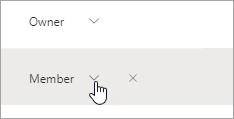
-
Dans le menu déroulant, sélectionnez Propriétaire.
Supprimer des membres d’un groupe Outlook
-
Dans le volet gauche, sous Groupes, sélectionnez le groupe.
-
Sous Nom du groupe, sélectionnez le texte indiquant le nombre de membres.
-
En regard de la personne que vous souhaitez supprimer, sélectionnez

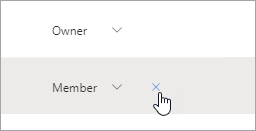
-
Sélectionnez Oui pour confirmer.
Voir aussi
Vous avez encore besoin d’aide ?
|
|
Pour obtenir de l’aide dans Outlook.com, cliquez ici ou sélectionnez Aide dans la barre de menus... Si l'auto-assistance ne résout pas votre problème, faites défiler la page jusqu'à la rubrique Avez-vous toujours besoin d'aide ? et sélectionnez Oui. Pour nous contacter dans Outlook.com, vous devez vous connecter. Si vous ne pouvez pas vous connecter, cliquez ici. |
|
|
|
Pour obtenir de l’aide sur votre compte Microsoft et vos requêtes, visitez Compte et aide à la facturation. |
|
|
|
Pour obtenir de l’aide et résoudre les problèmes liés à d’autres produits et services Microsoft enter votre problème ici. |
|
|
|
Posez des questions, suivez des discussions et partagez vos connaissances dans les forums Outlook.com Community. |











